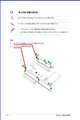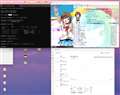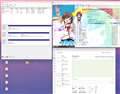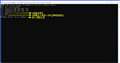WD_Black SN770 NVMe WDS100T3X0E
WD_Black SN770 NVMe WDS100T3X0ESandisk
�ň����i(�ō�)�F¥11,979
(�O�T��F�}0 ![]() )
�������F2022�N 2�����{
)
�������F2022�N 2�����{
���̃y�[�W�̃X���b�h�ꗗ�i�S21�X���b�h�j![]()
| ���e�E�^�C�g�� | �i�C�X�N�`�R�~�� | �ԐM�� | �ŏI���e���� |
|---|---|---|---|
| 9 | 34 | 2024�N2��9�� 18:48 | |
| 5 | 7 | 2023�N9��1�� 08:55 | |
| 6 | 15 | 2023�N6��27�� 00:20 | |
| 3 | 7 | 2023�N2��4�� 00:42 | |
| 4 | 3 | 2023�N1��26�� 10:37 | |
| 12 | 9 | 2023�N1��8�� 22:48 |
- �u����̍i���݁v�̖��ԐM�A�������͍ŐV1�N�A�����ς݂͑S���Ԃ̃N�`�R�~��\�����Ă��܂�
SSD > Sandisk > WD_Black SN770 NVMe WDS100T3X0E
���߂�M.2�`����SSD�����Ǝv���Ă��܂��B������ł����A���Ƀq�[�g�V���N���t���Ă���̂ŁA
��p�͕K�v�Ȃ��̂ł��傤���H
�]����HDD��SSD�̓P�[�X�t�@���̕��Ă��肵�ė�₵�Ă��܂������B
![]() 1�_
1�_
�M�͒��������B
���Ȃ���Ȃ��Ƃ͎v�����ǁB
�����ԍ��F25592708
![]() 1�_
1�_
�ɂ��B
���������A�t����}�U�[�ȂǂɃA�[�}�[�Ƃ��t���Ă�Ȃ�A�q�[�g�V���N�͎ז��ɂȂ邩��A�t���Ȃ������ǂ����B
��͉��x���Ă���ł��ǂ��A���Ƃ��͂���������ǂ����ǂ�����A�q�[�g�V���N���t�����邩�H�̕�����ȋC�͂��܂��B
�����ԍ��F25592729�@�X�}�[�g�t�H���T�C�g����̏�������
![]() 0�_
0�_
�m�[�gPC�p�ɂ͂����Ă����B
�f�X�N�g�b�v�p�Ȃ�A���炩�̕���������̂Ŗ��Ȃ��ł��傤�B
�����ԍ��F25592736
![]() 0�_
0�_
�m�[�g�́A➑̂ɃT�[�}���p�b�h�œ��������Ă̂������̂ŁA�q�[�g�V���N�t���ĂȂ������ǂ������肷�邩��A�����m�F���Ă���B
�����ԍ��F25592837
![]() 0�_
0�_
770�Ƀq�[�g�V���N�t���Ȃ�ĂȂ��Ǝv���܂���
���i�ԈႦ�Ă܂���H
�����ԍ��F25592864�@�X�}�[�g�t�H���T�C�g����̏�������
![]() 0�_
0�_
M.2�`����SSD�́A�����̂͏��߂ĂȂ̂ŁA���肪�킩��Ȃ��̂ł����A�}�U�[�{�[�h�ɒ��ڎ��t���邽�߁A
��{�I�ɗ�p�͕K�v�Ȃ����Ă��Ƃł����ł����H
�܂��A�]����SSD�ƈ���āASATA�P�[�u���Ȃǂ��K�v�Ȃ��̂ł��傤���H
�����ԍ��F25593176
![]() 0�_
0�_
����{�I�ɗ�p�͕K�v�Ȃ����Ă��Ƃł����ł����H
Gen4�ȏ�͔��M���傫���̂ŁA�����̓G�A�t���[���C�ɂ���K�v������܂��B
���]����SSD�ƈ���āASATA�P�[�u���Ȃǂ��K�v�Ȃ��̂ł��傤���H
M.2�X���b�g�Ɏ��t����̂ŁA�P�[�u���i�M������ѓd���j�͕s�v�ł��B
�����ԍ��F25593189
![]() 1�_
1�_
�ŋ߂̃}�U�[�{�[�h�́ASSD�q�[�g�V���N���t���Ă��āA���ꂪ�f�U�C���̈ꕔ�ɂȂ��Ă��镨�������̂ŁB
�g���}�U�[�{�[�h���m�F���Ă���q�[�g�V���N�t�����ǂ�����I�т܂��傤�B
�q�[�g�V���N�ƌ������q�[�g�X�v���b�_�[�ł����B�܂����ĂȂ��Ă����i�g���ł���Ŗ��ɂȂ邱�Ƃ͂܂������ł��B�M�ő��x���`�Ƃ����L�����茩�������Ƃ����b�Ȃ�A���̑��x���������Ƃ������悭�ǂ�ł��������B�u�������������琫�\�𗎂����v�Ƃ����L�������Ȃ��Ǝv���܂��B
>�]����HDD��SSD�̓P�[�X�t�@���̕��Ă��肵�ė�₵�Ă��܂������B
HDD���Ăł�45�x�ȉ��ɂȂ�悤�Ɂc�Ƃ����C�z��͂��Ă������ǁB��₳�Ȃ��Ƃ����Ȃ��悤��SSD�ɂ͐S������͖����ł��ˁB���g�X�J�X�J������A�����ĂĂ����傤���������B
�����ԍ��F25593213
![]() 0�_
0�_
WD_BLACK SN770 NVMe™ SSD
https://www.westerndigital.com/ja-jp/products/internal-drives/wd-black-sn770-nvme-ssd?sku=WDS200T3X0E
�q�[�g�V���N�t�����f���͗L��܂���B
> ��p�͕K�v�Ȃ��̂ł��傤���H
�L�邩�ƁB
Windows Update �� ���������e�i���X�A�E�B���X��A�v���ł̑S�ʃ`�F�b�N �� SSD �ɑ��ĘA�������A�N�Z�X����������A�q�[�g�V���N�����ł͈ꕪ�����Ȃ������ɉ��x���}�㏸����B
�q�[�g�V���N�t�����f����莩�O�Ńq�[�g�V���N��t���������ǂ������肷��B�i���x�̏オ������ɂ₩��������������ǂ��j
�T�[�}���X���b�g�����O�ɂ���
https://www.satori.co.jp/sptechnology/column/thermal_throttling.html
> SSD�̐��\�ƔM�̊W
> SSD��0�`60�x�قǂ��K�����x�Ƃ���Ă���A70�x���Ă���ƃT�[�}���X���b�g�����O���쓮���܂��B
�����ԍ��F25593854
![]() 0�_
0�_
�������V�g_Lucifer����
��p�̕K�v������͕̂�����܂����B
�P�[�u����d���ւ̐ڑ��s�v�Ƃ̂��ƂŁA���v�����܂��Ă���͕̂�����܂��B
�����ŁA�C�ɂȂ邱�Ƃł����AM.2�^��SSD���Ă���l�́A
�F�A���Ƀq�[�g�V���N��ʂɔ����Ď��t�����肵�Ă���̂ł��傤���H
�i���̂悤�Șb�́ASSD�̏������݂ł����܂蕷���܂��j
�q�[�g�V���N���̂͑債�Ēl�i�͍����Ȃ��̂Ŗ��͂���܂���
����Ƃ��A�}�U�[�{�[�h�ɃP�[�X�t�@���ɕ���������悤�ɂ��Ă����肷��̂ł��傤���H
�����ԍ��F25593927
![]() 0�_
0�_
>>�����ŁA�C�ɂȂ邱�Ƃł����AM.2�^��SSD���Ă���l�́A
>>�F�A���Ƀq�[�g�V���N��ʂɔ����Ď��t�����肵�Ă���̂ł��傤���H
�m�[�gPC�p�ɓ��ڂ��Ă���M.2 SSD�͍ŏ����^�̓��̃q�[�g�V���N��t�������Ƃ�����܂����A��Ō��ʂ��Ȃ����Ƃ�������A���O���܂����A
�����ԍ��F25593936
![]() 1�_
1�_
����̐l�́A���������A�}�U�[�̃q�[�g�V���N���t���Ă���̂��l���قƂ�ǂȂ̂ŁA�����Ĕ����K�v���Ȃ��Ȃ��Ă�Ƃ����̂�����Ǝv���܂��B
�O�̓X���b�g�����̂��̂�������������ł����~�h���ȏ�̃}�U�[���Ƃ��������A�}�U�[�ɂ��Ă�̂Ńq�[�g�V���N���ז��ɂȂ�Ƃ����l�������ł��B
�������q�[�g�V���N�t����SSD��O�͔������肵�Ă܂������A���́A�ז��Ȃ̂Ŕ������Ƃ͂قƂ�ǂȂ��ł��B
�����ԍ��F25593964
![]() 0�_
0�_
�q�[�g�V���N�t����M.2 SSD�͔��������ƂȂ��ł��B
�������������ł����A��{�I�Ƀq�[�g�V���N�t���̐��i�͐M�p���Ă��܂���B
�����ԍ��F25593995
![]() 1�_
1�_
���W���N�o�b�e���[����
�������ŁA�C�ɂȂ邱�Ƃł����AM.2�^��SSD���Ă���l�́A
���F�A���Ƀq�[�g�V���N��ʂɔ����Ď��t�����肵�Ă���̂ł��傤���H
���i���̂悤�Șb�́ASSD�̏������݂ł����܂蕷���܂��j
M.2-SSD�͍��܂�12�w�����Ă��܂��B
�S�ĕʔ���̃q�[�g�V���N���ĕt���Ă��܂��B
M.2-SSD�̓q�[�g�V���N��t���Ďg���̂��f�t�H���g���Ǝv���Ă��܂��B
�}�U�[�̃q�[�g�V���N�͎�t�A���O�����ʓ|�Ȃ̂Ŏg���Ă��܂���B
�q�[�g�V���N�t��SSD�͔�������������܂���B
���R�͋C�ɓ������f�U�C�����Ȃ�����ł��B
CrystalDiskInfo�ő��肷��Ɖ��x�Ǝ������킩��܂��B
���̓m�@CrystalDiskInfo v9.2.2 �_�E�����[�h
https://forest.watch.impress.co.jp/library/software/crdiskinfo/
�ꕔ�̃m�[�gPC�Ȃǃq�[�g�V���N�̎�t������ȏꍇ��
�o���邾�����M�̏��Ȃ�SSD��I�����ǂ��ł��B
PCIe Gen4�Ή�SSD�͔��M�������ꍇ�������̂�
PCIe Gen3�Ή�SSD��I�������\�͒Ⴂ�ł������M�͒Ⴂ�ł��B
�V�������f���̕������ǂ���ď���d�͂����Ȃ��Ȃ��Ă��蔭�M�����Ȃ��ꍇ������܂��B
�V���̐��i�d�l�����r���Ē��Ӑ[���ǂނƋC���t���܂��B
�ŐV��PCIe Gen5�Ή�SSD�͍����\�Ƃ̃g���[�h�I�t�Ŕ��M�������̂Ńq�[�g�V���N���ł����ł��B
�����ԍ��F25594618
![]() 0�_
0�_
��p���ǂ����邩�́A���ǂǂ��ɂǂ�����Đݒu���邩�őS���Ⴂ�܂��B
����ōŋ߂̃}�U�{�Ɏ��t����Ȃ�����t���q�[�g�V���N������̂ŕs�v
�������Â�pc��M.2�X���b�g�ɒlj��Ȃ�A�ǂ����Ńq�[�g�V���N�����Ēlj�
�Ȃ�
�����瓱�����J�����Ȃ��Ƙb�ɃI�`�����Ȃ���
�����ԍ��F25594621�@�X�}�[�g�t�H���T�C�g����̏�������
![]() 0�_
0�_
�F����ԐM���肪�Ƃ��������܂��B
�}�U�[�{�[�h�̃q�[�g�V���N�Ƃ����̂́A�������{���ꂽ�A���~�����̂��Ƃł��傤���H
TUF GAMING H770-PRO���g���\��ł��B
�������Ȃ��Ă�����ɁA�Z�b�g����SSD���ƁA�}�U�{�̔M���Ƃ��Ă����Ƃ��������ł����ˁH
�����ԍ��F25594681
![]() 1�_
1�_
�q�[�g�V���N�t����M.2 SSD�̃q�[�g�V���N���킴�킴�O���ĉ^�p�������Ƃ�����܂��B
https://bbs.kakaku.com/bbs/K0001547256/SortID=25400371/
�����ԍ��F25594695
![]() 0�_
0�_
���W���N�o�b�e���[����
���}�U�[�{�[�h�̃q�[�g�V���N�Ƃ����̂́A�������{���ꂽ�A���~�����̂��Ƃł��傤���H
�����ł��BSS�Q��
���������Ȃ��Ă�����ɁA�Z�b�g����SSD���ƁA�}�U�{�̔M���Ƃ��Ă����Ƃ��������ł����ˁH
�}�U�{�̔M����Ȃ���M.2-SSD�̔M�ł��B
TUF GAMING H770-PRO WIFI �戵������ �_�E�����[�h
https://dlcdnets.asus.com/pub/ASUS/mb/LGA1700/TUF_GAMING_H770-PRO_WIFI/J21764_TUF_GAMING_H770-PRO_WIFI_UM_V2_WEB.pdf?model=TUF%20GAMING%20H770-PRO%20WIFI
�戵��������ǂ�ł��������B
M.2�̎�t�����iP1-14�`P1-19�Q�Ɓj
�����ԍ��F25594912
![]() 0�_
0�_
��TUF GAMING H770-PRO���g���\��ł��B
2/4��M.2�X���b�g�Ƀq�[�g�V���N���t���Ă��܂��B
�����ԍ��F25594916
![]() 0�_
0�_
×2/4��M.2�X���b�g�Ƀq�[�g�V���N���t���Ă��܂��B
�Z3/4��M.2�X���b�g�Ƀq�[�g�V���N���t���Ă��܂��B
�����ԍ��F25594922
![]() 0�_
0�_
�����I�ɂ�
��p�͕K�v����ƍl���܂��B
���̎����̂̓q�[�g�V���N�t���ł��B
B760M DS3H AX DDR4 �ł����B
�����ԍ��F25594992
![]() 0�_
0�_
> �F�A���Ƀq�[�g�V���N��ʂɔ����Ď��t�����肵�Ă���̂ł��傤���H
> �i���̂悤�Șb�́ASSD�̏������݂ł����܂蕷���܂��j
���Ԃ̑���͒m��܂������ł̓q�[�g�V���N�Ɋւ��Ă̘b��͖w�ǖڂɂ��Ȃ��ł��ˁB
�T�[�}���p�b�h�Ɋւ��Ă������ACPU �O���X�� CPU �N�[���[ �̘b��͂悭�ڂɂ��邯�ǁE�E�E�B
�q�[�g�V���N���ǂ����邩�͊e�X�̔��f�ł��傤�ˁA�C�ɂ��Ȃ��l�͋C�ɂ����߂Ȃ����B
�����Ƃ��Ă͂ǂ̗l�ɂ���Ό����i�₦�邩�j���ǂ��̂������Ō����̏����Ƃ���
�E�\�ʐ�
�E�M�`����
����Ȃǂ̏ꍇ�� �q�[�g�V���N�t��MB�̏ꍇ
�E�q�[�g�V���N�̍ގ��i�X�`�[���H�A���~�H�j
�E�\�ʐ�
�E�ڒn�����ʁH�ЖʁH
�����Ă����ۂɔ�r���Ăǂ��Ȃ邩�őI������K�v���L�邩�ƁB
�����������Ă��錋�ʂł̓q�[�g�V���N�t�����f���iSSD�j���T�[�h�p�[�e�B���q�[�g�V���N�i���ʗp�j��t���������ǂ��Ƃ������ʁB�i�T�[�}���p�b�h �̓q�[�g�V���N�Y�t�ȊO���g�p�j
����̏ꍇ�A�ǂ��炪�i�T�[�h�p�[�e�B����MB�̃q�[�g�V���N�j�ǂ����̏��͖����̂Ŏ����Ă݂邵���Ȃ��A�T�[�h�p�[�e�B�[���ŗ��ʗp�̕����ǂ��悤�Ɏv�������ۂɂ���Ă݂Ȃ��ƕs���B
�����ԍ��F25595128
![]() 0�_
0�_
Amazon �q�[�g�V���N�@��������L���O
https://www.amazon.co.jp/%E3%83%92%E3%83%BC%E3%83%88%E3%82%B7%E3%83%B3%E3%82%AF-%E9%80%9A%E8%B2%A9/b/ref=dp_bc_aui_C_4?ie=UTF8&node=2151909051
�y�x�X�g�Z���[1�ʁz
Amazon M.2 2280mm SSD���ʃq�[�g�V���N�APC / PS5�p�T�[�}���V���R���p�b�h�t��M.2 PCIE NVMe SSD (�p�[�v��)
\999�i2024-01-24)
https://www.amazon.co.jp/dp/B07Z247BD4
Amazon �J�X�^�}�[���r���[
https://www.amazon.co.jp/gp/customer-reviews/R35X3TMMFKNH6J/ref=cm_cr_getr_d_rvw_ttl?ie=UTF8&ASIN=B07Z23V371
�����ԍ��F25595475
![]() 1�_
1�_
���q�[�g�V���N���g�p����ړI
�@���M����
�A�h�����
�B��������
�A�̖h������͖Y�ꂪ���ł����AM.2-SSD�͊�ނ��o���ŋ��x���ア�̂Ŗh������͑厖�ł��B
M.2-SSD�̊�ɉߓx�ȗ͂������Ĕ���ƃp���p���������ă`�b�v����ꂽ��N���b�N�������ĉ��܂��B
�T�d�Ȏ�舵�����K�v�ł��B�q�[�g�V���N��t����ƃ��t�Ɏ�舵���Ă����v�ł��B
2.5�C���`SATA-SSD�͋����P�[�X�Ɉ͂��Ă���P�[�X�����M�Ɩh��̖�ڂ����˂Ă��܂��B
�����łł̓v���X�`�b�N�P�[�X���̗p���ĕ��M���������Ă��܂��B
���M�����@��̍ގ��E���ɂ��M�`�����ƔM�e�ʂł̑傫�ȈႢ
https://www.koinu-honma.co.jp/wp-content/uploads/2016/03/Vol14P01-02.pdf
�������ƃq�[�g�V���N�͓����M���������ߕ����\���厖�ɂȂ�܂��B
�܂����i�ɂ��邽�߂ɉ��H����d�ʂ�R�X�g���厖�ł��B
���q�[�g�V���N�ŏd�v�Ȏ�
�@�M�`�������D��邱�ƁB
�A���H�����ǂ����ƁB
�B�y�����ƁB
�C���i���������ƁB
���q�[�g�V���N�ɓK�ȋ����ޗ�
�@�A���~
�A���iCPU�N�[���[�Ɏg���Ă���j
���͔M�`�����͗D��Ă��܂���
���i�̓A���~��2�`3�{�����d�ʂ�3�{�d���ł��B
������M.2-SSD�Ƀ}�b�`���܂���B
�S�̓A���~�Ɣ�ׂĔM�`������1/3�Ȃ̂Ńq�[�g�V���N�{�̂ɂ͎g���܂���B
���X�`�[���͉p��œS���Ӗ����܂��B
�@���̔M�`���� �� 393�yW/(m�Ek)�z
�A�A���~�̔M�`���� �� 239�yW/(m�Ek)�z
�B�S�̔M�`���� �� 80�yW/(m�Ek)�z
�S�͔������Ă����x�������̂Ń^�b�v���i�˂���j��
�q�[�g�V���N��➑̂Ɏg���܂��B
�����ޗ��̕��������𗝉����K�ޓK���Ɏg�������厖�ł��B
�����ԍ��F25595634
![]() 0�_
0�_
�s�̕i�̐F�q�[�g�V���N�ƕ��M�������r������������܂��B
CDM���s���̔��M���x�̓����ł��B�@SS�Q��
�قړ��������ł����B
�}�U�[��M.2�p�q�[�g�V���N�͑������{�����P�Ȃ�A���~�ł��B
M.2-SSD��V�K�ɍw�����Č������鎖�������̂�
�}�U�[�̃q�[�g�V���N�͎�t�A���O�����ʓ|�Ȃ̂Ŏg���Ă��܂���B
��������p�r�ɂ͕s�����ł��B��x�t������O���Ȃ��p�r�ł��B
�����ԍ��F25595656
![]() 0�_
0�_
�S�Ẵf�o�C�X�A�`�b�v�ƃg�����W�X�^�ɂ��ĉ��x���Ǘ�����͎̂���ł͕K�{�����ł��B
SSD�͍����\�Ȃ��̂̓R���g���[���̔��M���傫���̂ŐϋɓI�ȗ�p������K�v���������肵�܂����A���M�����������̂�����̂ŕ��ՓI�ȉ��͑��݂��܂���B
MB�Ƀq�[�g�V���N�����Ă��邩�ǂ����͎����DL���Č���킩��܂��B
����Ŗ������Ȃ��A�A�A�Ƃ��������������܂��B
���M�ʎ��̂͂���Ȃɑ傫���Ȃ� (�`8W) �̂ŁA����镗�����ĂĂ�邾���ł���p�͊Ԃɍ������肵�܂��B
�t�Ƀq�[�g�V���N�t�����������ƊԂɍ���Ȃ�����������܂��B�T�[�}���p�b�h��ʂ��̂Ńq�[�g�V���N�̐��\�ɂ͌��E������܂��B
�T�[�}���p�b�h�̐��\�ɂ��e�����܂��B
MB�̐v�ɂ���Ă̓T�E�X�u���b�W?���p����t�@���ł��łɃq�[�g�V���N�ɕ����ĂĂ��肷��̂ŁA���͉������Ȃ��Ă�����Ȃ�ɗ₦����܂��B
����ɂ����CPU�t�@�������Ӄ`�b�v�ɂ킸���ɗ^���Ă����G�A�t���[���[���ɂȂ邽�߁A���x�v�̕t���ĂȂ��悤�ȃ`�b�v���܂߂Ă�������Ǘ�����K�v���o�Ă��܂��B
�q�[�g�V���N�t���������Ă�Ȃ�A�q�[�g�V���N�����ɂ��Čォ��K�v�ɂȂ����瑕������ق��������ł��B
���������Ƃ��Ƀ`�b�v��������ĉ��邩������Ȃ����ۏ��Ȃ��Ȃ邾�낤����B
�����ԍ��F25603186
![]() 0�_
0�_
����������̂ł́H
�����ԍ��F25603508
![]() 1�_
1�_
Gen3�`����Gen5�܂�M.2�g���Ă��܂������}�U�[�̃q�[�g�V���N�ŗ�p������Ȃ��������Ƃ͂���܂���̂ŁA����Ȏ����������}�U�[�̃q�[�g�V���N�ŗǂ��Ǝv���܂��B
������Δ����������ǂ��Ƃ͎v���܂��E�E�E�S�������Ȃ��͂����߂��܂���ˁB
������ɂ����CPU�t�@�������Ӄ`�b�v�ɂ킸���ɗ^���Ă����G�A�t���[���[���ɂȂ邽�߁A���x�v�̕t���ĂȂ��悤�ȃ`�b�v���܂߂Ă�������Ǘ�����K�v���o�Ă��܂��B
�܂��K���Ȃ��Ə����Ă܂���(^^;
�����g�b�v�t���[�Ȃ畗�������邯�ǁA����ɂ����畁�ʃ��W�G�^�[���Ă����Ƀt�@���͕t���Ă�̂Ŋ��������P�[�X�t�@���͑�����̂ŃT�C�h�t���[�̋��Ɣ�ׂĂǂꂾ���Ⴂ���o�Ă���̂������ł���B
�����M.2���₦�Ȃ��Ȃ������Ƃ������͖������ǁA����ȃf�[�^����Ȃ炾���Ă݂āB
�����ԍ��F25603635
![]() 0�_
0�_
��l
�����́APCIe 4.0�@�ł����A�l�a�ɑ�������Ă����q�[�g�V���N��
�g�p���Ă܂��B
GAMER�ł͂Ȃ��ł����A
�^�p��x��Ȃ��ł��B
�@
�����ԍ��F25603739
![]() 1�_
1�_
FYI
SSD�q�[�g�V���N: �z�b�g�ȃf�[�^�A�N�[���ȃX�g���[�W
https://www.westerndigital.co.jp/blog/column41/
WD_BLACK SN850X NVMe™ SSD�@�f�[�^�V�[�g
https://www.westerndigital.com/ja-jp/tools/documentRequestHandler?docPath=/content/dam/doc-library/en_us/assets/public/western-digital/product/internal-drives/wd-black-ssd/data-sheet-wd-black-sn850x-nvme-ssd.pdf
> ������F
> ���쎞�̉��x�͈�6�F0°C�`85°C�i32°F�`185°F�j
> 6 ���쎞�̉��x�͈͂́A�h���C�u�ɂ���ĕ��ꂽ���x�Ƃ��Ē�`����܂��BSSD���V�X�e�����ɔz�u����Ă���ꍇ�A�h���C�u���x�̓ǂݏo���l�͎��͉��x���������Ȃ邱�Ƃ��\�z����܂��BSSD�{�b�N�X�p�b�P�[�W�̒�i�͍ő�60ºC�ł��B
WD_BLACK SN850 NVMe™ SSD for PS5™ Consoles �f�[�^�V�[�g
https://documents.westerndigital.com/content/dam/doc-library/ja_jp/assets/public/western-digital/product/internal-drives/wd-black-ssd/data-sheet-wd-black-sn850-nvme-ssd-for-ps5.pdf
> ���쎞�̉��x�͈́F0°C�`70°C�i32°F�`158°F)
�uWD_BLACK SN850 1TB / 2TB�v�����r���[�B�ő��X�V���~�܂�Ȃ�!? ����PCIE4.0�Ή�NVMe M.2 SSD�ƓO���r
https://jisakuhibi.jp/review/wd_black-sn850-nvme-ssd-1tb
> WD_BLACK SN850 NVMe SSD 1TB / 2TB�̉��x�ƃT�[�}���X���b�g�����O�ɂ���
> �\�t�g�E�F�A���j�^�����O���x�̓s�[�N��80�`90�x�������܂����A�T�[�}���X���b�g�����O�ɂ�鑬�x�ቺ�͊m�F�ł��܂���B
MAX 91��
SSD��SMART�f�[�^ | Crucial JP
https://www.crucial.jp/support/articles-faq-ssd/ssds-and-smart-data
> Crucial Storage Executive�\�t�g�E�F�A�́ASSD�̃Z���T�[�����肵���A���݂̉��x�ƍ��܂łɌv�����ꂽ�ō����x��ێ��ŕ��܂��B������Crucial SSD�Ŏw�肳��Ă��铮�쉷�x�͈͂�0°C�`70°C�i32°F�`158°F�j�ł��B�L�^���ꂽ���x��70°C����Ɛ��i�ۏ������ɂȂ�\�������邽�߁A���x�͒���I�ɊĎ�����K�v������܂��B���x������I��65°C����ꍇ�́A���C��t�@���̉��P�Ȃǂ̐����[�u���u���邱�Ƃ��]�܂����Ƃ���Ă��܂��B
���[�J�[ �^�ԂɈ˂�u���쎞���x�v���قȂ邵 �T�[�}���X���b�g�����O ���������Ȃ�����ƌ����đ��v�Ƃ͌����Ȃ��B
�����ԍ��F25604143
![]() 0�_
0�_
���W���N�o�b�e���[����
�����̌o���ł́A�g�p����t�F�[�Y�ɂ���Ă܂��܂��ł��B
SSD�̈����z�����鎞���L�^�f�[�^�����������]������ۂɂ͑�^�̃q�[�g�V���N�����Ă��S�R����܂���B
�ʏ�g�p���͂��قǔ��M�͋C�ɂȂ�܂���B
SSD�̃o�b�N�A�b�v��������A�V�K�C���X�g�[�����ɂ͒��ӂ��K�v�ł��B
����ł��]�����x�������邾���Ŏ��Ԃ�������悢�̂ŁA�ǂ�Ȏg�����̂��߂�SSD�Ȃ̂��ɂ����Ǝv���܂��B
�����ԍ��F25614527
![]() 0�_
0�_
���W���N�o�b�e���[����
�f�[�^�̃o�b�N�A�b�v�������Ă݂܂����B
�EDATA�f�B�X�N �� SHPP41_2TB
�EBACKUP �� 960PRO_512GB
�E�t�@�C���� �� 105,396
�E�t�H���_�[�� �� 13,203
�E�o�b�N�A�b�v�e�� �� 402GB
�E�o�b�N�A�b�v���� �� 5��40�b
���o�b�N�A�b�v���@
�E960PRO �� SecureErase�����{ �� GPT�ŏ����� �� NTFS�Ńt�H�[�}�b�g
�EBunBackup���g�p����BACKUP�����{
�EHWiNFO64 v7.72��CSV�L�^���ăG�N�Z���ŃO���t��
������
�E�����_���t�@�C���̘A���������݂ł����A�r�b�N��������̉��x�ɂ͂Ȃ�܂���B
�����ԍ��F25614994
![]() 0�_
0�_
���W���N�o�b�e���[����
���l��850EVO(SATA)�ł��o�b�N�A�b�v�������܂����B
�EDATA�f�B�X�N �� SHPP41_2TB (NVMe-M.2)
�EBACKUP �� 850EVO_500GB (SATA)
�E�t�@�C���� �� 105,396
�E�t�H���_�[�� �� 13,203
�E�o�b�N�A�b�v�e�� �� 402GB
�E�o�b�N�A�b�v���� �� 15��12�b
���o�b�N�A�b�v���@
�E850EVO �� SecureErase�����{ �� GPT�ŏ����� �� NTFS�Ńt�H�[�}�b�g
�EBunBackup���g�p����BACKUP�����{
�EHWiNFO64 v7.72��CSV�L�^���ăG�N�Z���ŃO���t��
������
�E850EVO�̍ő剷�x��51���Ńo�b�N�A�b�v���Ԃ�15��12�b������܂����B
960PRO (PCIe3.0)�̕����� 3�{�����ł��B
�����ԍ��F25615093
![]() 0�_
0�_
���W���N�o�b�e���[����
PCIe 4.0x4 ���m�̃o�b�N�A�b�v�������܂����B
�EDATA�f�B�X�N �� SHPP41_2TB (PCIe 4.0x4)
�EBACKUP �� HIKSEMI-FUTURE70_2TB (PCIe 4.0x4)
�E�t�@�C���� �� 105,396
�E�t�H���_�[�� �� 13,203
�E�o�b�N�A�b�v�e�� �� 402GB
�E�o�b�N�A�b�v���� �� 4��53�b
���o�b�N�A�b�v���@
�EHIKSEMI-FUTURE70 �� SecureErase�����{ �� GPT�ŏ����� �� NTFS�Ńt�H�[�}�b�g
�EBunBackup���g�p����BACKUP�����{
�EHWiNFO64 v7.72��CSV�L�^���ăG�N�Z���ŃO���t��
������
�EHIKSEMI-FUTURE70�̍ő�NAND���x��45���Ńo�b�N�A�b�v���Ԃ�4��53�b�ł����B
�E���x�㏸�͉��₩�Œᔭ�M�ł��B
�E960PRO (PCIe 3.0x4)����15%�����ł��B
�����ԍ��F25616039
![]() 0�_
0�_
SSD > Sandisk > WD_Black SN770 NVMe WDS100T3X0E
�{���i�́A���r���[�ŁwNVMe�ݒ�x�ƋL����Ă���ACrystal Disk Mark�̌��ʕ\�����L��A�wRND4K Q32T16�x�̒l���A3000���x�i�f�t�H���g����600���x�ł����j�ɐ����Ă��̂��������A�ȉ��̎���������Ē����܂��B���A������M2SSD���S�҂ł��B
�P�DNVMe�ݒ�
�����E�ǂ̗l�ɐݒ肵�Ă���̂ł��傤���H�@�����́AASUS TUF GAMING B760-PLUS WIFI D4���g�p���Ă��܂��B
�Q�D�wRND4K Q32T16�x�̒l���傫���Ȃ�ƁA�ǂ̗l�ȗ��_���L��̂ł��傤���H
���S�҂̎���ŁA���邩������܂��A�X�������������肢�v���܂��B�@�ȏ�
![]() 0�_
0�_
>�wNVMe�ݒ�x�ƋL����Ă���
��̓I��URL�����Ă��������B
�ꉞ�AWD Dashboard�Ƃ����\�t�g����A�Q�[���ɍœK�����郂�[�h������悤�ł����B�x���`�}�[�N�ɕω���������x�ŁA���̂܂g���Ă����ɑ̊����͏o�Ȃ��ł��B
>RND4K Q32T16
4KB�̃f�[�^��16������32��A�������_���ŃA�N�Z�X����c�Ƃ����e�X�g�ł��B
�Q�[���̃f�[�^���[�h��4KB���x�̏������f�[�^����������ǂށc�Ȃ�ăV�`���G�[�V�������O��ł͂���܂����B
CDM�̌��ʂ�600MB/s�Ƃ������Ƃ́A4KB���x�̏������t�@�C���b15���ǂ߂���Ă��ƂɂȂ�܂��B�c����ȃV�`���G�[�V�����������ɑ��݂���̂��A���ꂪ5�{�ɂȂ����Ƃ���ňӖ�������̂��B�l���Ă݂܂��傤�B
�����ԍ��F25402770
![]() 0�_
0�_
CDI��NVMe�ݒ�Ƃ����̂͒P����NVMe�ɓK�����x���`�}�[�N�Z�b�g�ɕύX�����Ƃ����Ӗ��łł��ˁB
NVMe�̓f�[�^�̗��x���ׂ����Ȃ肷����ƁA���x���ς��Ȃ��Ȃ�̃f�[�^�L���[���߂ő��X���b�h�ŕ��ׂ��|����ƍ����o�₷���Ȃ�Ƃ����b�ł��B
�v�̓R���g���[���ɕ��ׂ�����������ɂ��āA�f�[�^�𑽂����s���Ď��o���Ƃ������킯�ł��B
��̓V�[�P���V�����ǂݍ��݂�NVMe�Ȃ�ł͂̑��x���o�܂��ˁB
�����ԍ��F25402790�@�X�}�[�g�t�H���T�C�g����̏�������
![]()
![]() 0�_
0�_
�̂�CrystalDiskMark�̃o�[�W�����̕ύX�ł����A
>��Ԃ̃X�g���[�W�x���`�}�[�N�\�t�g�uCrystalDiskMark�v��v5.5.0��
>NVMe�f�o�C�X�����̃����_���e�X�g�����{���邽�߂̐ݒ��lj��B�H�e�[�}��2�lj�
https://forest.watch.impress.co.jp/docs/news/1088562.html
�����ԍ��F25402822
![]()
![]() 0�_
0�_
��KAZU0002����
�ȉ���URL�ɁA �wNVMe�ݒ�x�ƋL�q����Ă��܂��B
https://review.kakaku.com/review/K0001424274/ReviewCD=1713934/ImageID=694302/
>RND4K Q32T16
�ƂĂ��ǂ������o���܂����B�L�������܂��B
���g���Ȃ����p������
�����̂��A���L�������܂����B
�����ԍ��F25402824
![]() 0�_
0�_
��yufuru����
>�P�DNVMe�ݒ�
>�����E�ǂ̗l�ɐݒ肵�Ă���̂ł��傤���H
CrystalDiskMArk�̐ݒ�(S)��NVMe SSD��I�����܂��B�����ݒ�̓f�t�H���g�ł��B
�f�t�H���g�ݒ�Ƃ̈Ⴂ�͐ݒ�(S)�ŊJ���T�u���j���[�ʼn����̐ݒ�(S) Ctrl + Q���N���b�N����Ɛݒ�̃T�u�E�C���h�E���J���܂��̂ŁA�E�C���h�E�����̃f�t�H���g��NVMe SSD���N���b�N����Ƒ��莞�ύX���Ă���ӏ�������܂��B
CrystalDiskMark���C�����j���[����
https://crystalmark.info/ja/software/crystaldiskmark/crystaldiskmark-main-menu/
�����ԍ��F25402845
![]()
![]() 2�_
2�_
���L���b�V���͑��₹�Ȃ�����
�ƂĂ��ǂ������o���܂����B�{���ɗL�������܂����B
�����ԍ��F25403832
![]() 3�_
3�_
�Ԃ����Ⴏ����SSD�Őݒ�͗v��Ȃ��ł��B�ݒ�Ƃ����܂����A�g�������炢���ȁB
�R�O�O�OMB/S�o��SSD�ł��̑��x���o�Ȃ��̂ł����PC�̐��\��
����OS�h���C�o������������͂Ȃ��ł��傤�ˁB
�����ԍ��F25404378
![]() 0�_
0�_
SSD > Sandisk > WD_Black SN770 NVMe WDS100T3X0E
�������M.2 SSD�����n���邽�߂Ƀf�[�^�̊��S�������������Ǝv���AWD�����̃_�b�V���{�[�h����Secure Erase���������Ƃ���A�ł��܂���ł����B
�T�|�[�g�ɖ₢���킹���Ƃ���AM.2 SSD���G���N���[�W���ɓ����USB�ڑ����Ă���̂œ����ł͂Ȃ��O�t���̂��߂Ƃ̂��Ƃł����B
TxBench�ł��������̂ł����A�ł��܂���ł����B
���ɗǂ����@�͂������܂���ł��傤���H
��낵�����肢���܂��B
�����ԍ��F25316628�@�X�}�[�g�t�H���T�C�g����̏�������
![]() 0�_
0�_
�ʏ�̃t�H�[�}�b�g�̌�ɐ�GB�̃t�@�C���A�Ⴆ��Windows��ISO�t�@�C����SSD���10���炢�R�s�[����Ώ\�����Ƃ͎v��
�����ԍ��F25316642�@�X�}�[�g�t�H���T�C�g����̏�������
![]() 1�_
1�_
�udiskpart�v�R�}���h�͂ǂ��ł��傤���B
��
clean all
https://oshiete-pc.com/hdd%E3%83%BBssd%E3%81%AE%E3%83%87%E3%83%BC%E3%82%BF%E3%82%92%E5%AE%8C%E5%85%A8%E6%B6%88%E5%8E%BB%EF%BC%9Adisk-part/
�����ԍ��F25316708
![]() 1�_
1�_
������Diskpart�R�}���h�̕����ǂ��Ǝv���܂��B
�t�H�[�}�b�g�̓f�[�^���̂������ĂȂ����A���Ȃ�傫�ȃt�@�C���A�Ⴆ��100GB���炢�̂𐔌����Ȃ炻��Ȃ�Ɍ��ʂ͗L��Ƃ͎v���܂����A�����Ȃ���Ȃ��ł��B
�����ԍ��F25316738�@�X�}�[�g�t�H���T�C�g����̏�������
![]() 0�_
0�_
���n���鑊�莟��ł����A����diskpart��clean all�ŗǂ��Ǝv���B
���O��chiper�R�}���h�ŏ���������̂��A�����ȁB
�L���\�t�g���g�p����������܂����A���n�œ�����Ή��Ɍ��������ǂ����B
�����ԍ��F25316845
![]() 0�_
0�_
SSD�Ƃ��\���̈�Ƃ����邵�A�t�H�[�}�b�g������f�[�^�������݂ł����Ǝv���B
�i�Ƃ���������ȏ�͒��߂�j
HDD�݂����Ɋ��S�ɏ����͓̂�����ƁE�E
���g���Ȃ����p������
���̃t�H�[�}�b�g�͕����t�H�[�}�b�g���W���ɂȂ��Ă�̂ŁA
0�㏑���ɂȂ��Ă܂��B
�����ԍ��F25316907
![]() 0�_
0�_
���J�^���O�N����
�����Ȃ�ł��ˁB
���肪�Ƃ��������܂��B
�����ԍ��F25316922�@�X�}�[�g�t�H���T�C�g����̏�������
![]() 0�_
0�_
���J�^���O�N����
����A�m�F�������ǂ܂��N�C�b�N�t�H�[�}�b�g�Ɗ��S�t�H�[�}�b�g������̂ŁA�����̓N�C�b�N�̘b�����Ă��ăJ�^���O�N����͊��S�t�H�[�}�b�g�̘b�����Ă邾�����Ǝv���B
�W����Ԃł̓N�C�b�N�ɂȂ��Ă�̂ŁA������w���������ŁA���ꂩ�甄��̂Ɋ��S�t�H�[�}�b�g���Ȃ��̂��Ƃ����b�ł͂Ȃ��ł��B
���S�t�H�[�}�b�g�͍����̂��O�������݂ł��ˁB
�����ԍ��F25316939
![]() 0�_
0�_
�udiskpart�v�R�}���h �� clean all
���̌�A���S�������邽�߁u�f�B�X�N�̊Ǘ��v�Ŋ��S�t�H�[�}�b�g
�����ԍ��F25317012
![]() 1�_
1�_
�ǂł����f�[�^��ڈ�t�����I�b�P�[
���x���Z���C���J��Ԃ����̂�
���Ƌ@�����x���̘b��
���Ɖ�͂ɂ̓��{���׃��̐ݔ�������̂�
��ʐl�͂���ŗǂ�
�����ԍ��F25317300�@�X�}�[�g�t�H���T�C�g����̏�������
![]() 1�_
1�_
NVME utility NVME secure erase(format unit) �_�E�����[�h�i���̕��ɂ���܂��j
http://vlo.name:3000/ssdtool/
��NVME��p�iSATA�͏����Ȃ��j
�E�_�E�����[�h �� nvme-se.rar �� �� �� nvme-se.exe �� ���s
�E�C���X�g�[���͕K�v�Ȃ�
��nvme-se-readme.txt
��Jmicron JSM583 ����� Asmedia ASM2362/ASM2364 ����� RTL9210[b] �Ɋ�Â�
��usb-nvme �A�_�v�^�[�o�R�̐ڑ����T�|�[�g����Ă��܂��B
�ȒP�ŗǂ������ł����A�܂������Ă��܂���B(^^;
JMS583��USB�G���N���[�W���[�iUSB�h���C�u�j�͔F�����Ă��܂��B
SecureErase�͊ȒP�ŏu�E�ŏ�����̂ŏd�Ă��܂��B
�����ԍ��F25317567
![]() 0�_
0�_
�����ł��B
HDD�p�̃R�}���h�Ƃ��A���т��ƃt�@�C����������ǂ���OK�݂����Ȃ��Ə����Ă�l���܂����A�_���ł�w
SSD�͎��ۂ̃u���b�N��OS�̎w�肷��u���b�N���Œ�ł͂Ȃ��̂ŁA����������Ƃ����ď����Ă���Ƃ͌���܂���B
�B��̕��@��Secure Erase�ł����AUSB�ڑ��͉\��������̂ł�߂Ƃ��ƌ����Ă܂��B
�����ԍ��F25317589
![]() 0�_
0�_
�����̓Z�L�����e�B�ɑa���l������Ȃ̂ŁA�����ŃO�O���������ǂ��ł��ˁB
�����ԍ��F25317592
![]() 1�_
1�_
�����A�f�B�u����
���A�f�B�u���E�̕��@�������ĉ������B
�����ԍ��F25317595
![]() 0�_
0�_
��������ԐM�����������肪�Ƃ��������܂��B
�����Ȃ�ʂɕԐM�����Ă��������Ă���̂ł����\�z�ȏ�ɕԐM�����������ʂɑΉ��ł����ɂ��݂܂���B
���e�O�ɐ������ׂĂ͂����̂ł����A�l�l�ŕ��@��A�ǂ��܂ł���Δ[���ł���Ƃ����̂��Ⴄ���߁A�ӌ��������Ǝv�����e�����Ă��������܂����B
�l�I�ɂ�M.2 SSD���F��������S�ɏ����ł������ŗǂ��̂ł����A�������������������܂��B
�����ԍ��F25317613�@�X�}�[�g�t�H���T�C�g����̏�������
![]() 0�_
0�_
�悭�ǂႢ�ȋ��Ȃ����Ǘp�r�ɂ��ȉ�������
����ꍇ
�@�E�S�e�ʕ�����
�@�@�iFAT����NTFS���́A�e�[�u�����̖̂��ȑO�ɃX�g���[�W���S���㏑���������牽�̖����Ȃ��j
�@�@�i���C�g�����f�[�^���ǂ����ɃL���b�V�������Ƃł��H�j
�̂Ă�ꍇ
�@�E�W�b�v���b�N�ɓ���ăn���}�[�Œ@������
�����ԍ��F25318751
![]() 1�_
1�_
SSD > Sandisk > WD_Black SN770 NVMe WDS100T3X0E
����ƃ}�U�[�{�[�hTUF GAMING B550-PLUS
�Ŏg���Ă��܂�������SSD�͕Жʃ^�C�v�ł��傤���H
�}�U�[�{�[�h�̐����ɕЖʂ̓S���p�b�h��t����Ƃ���܂����t���Ȃ��Ƒʖڂł��傤���H
![]() 1�_
1�_
https://jisakuhibi.jp/review/wd_black-sn770-nvme-ssd-1tb#exterior
�Жʎ����ł��B
�ł���S���p�b�h�~���ق����A�ォ��̗}�����ɂ͗ǂ����ȂƎv���܂��B
�����ԍ��F25124781
![]() 0�_
0�_
�P�s�a�͕Жʂ��Ǝv���܂��B
�S���p�b�h�͂����Ȃ���������ǂ��ł��B
�r�r�c�����ނ�����͂Ȃ��̂ł����A�]�v�Ȃ��Ƃ��l�������Ȃ��Ȃ�����������ł��B
�܂��A���Ђ���͂��ĂȂ����Ƃ������̂Ŏg��Ȃ��Ă����v�Ȃ�ł����B�B�B
�����ԍ��F25124783
![]() 1�_
1�_
>�yWD Black SN770 ���r���[�z�ۑ��e�ʂő��x���ς��PCIe4.0 NVMe SSD
>WD Black SN770�uWDS100T3X0E�v�ɂ͖{�̂ƃh�L�������g���t�����Ă��܂��B
>���ʂɂ̓��x���͓\���Ă��Ȃ��Жʎ����^�C�v�ł����B
https://macha795.com/wd-black-sn770-ssd/
�����ԍ��F25124875
![]() 0�_
0�_
>>�}�U�[�{�[�h�̐����ɕЖʂ̓S���p�b�h��t����Ƃ���܂����t���Ȃ��Ƒʖڂł��傤���H
�S���p�b�h����������Ă���M.2 SSD���������Ƃ��L��܂���B
��L��URL�ł��A
>WD Black SN770�uWDS100T3X0E�v�ɂ͖{�̂ƃh�L�������g���t�����Ă��܂��B
>�l�W��q�[�g�V���N�͕t�����Ă��Ȃ��̂ŁA�}�U�[�{�[�h�ɕt�����Ă�����̂��g�����ʓr�w������K�v������܂�
�����ԍ��F25124882
![]() 1�_
1�_
�ꕔ�̃��[�J�[�̃}�U�[�ɂ́A�S���p�b�h�t���Ȃ̂ł��B
�����g�p���Ă܂��B
�����ԍ��F25125057
![]() 0�_
0�_
�}�U�[�{�[�h�̃q�[�g�V���N���g�p����Ǝ��t���鎞��M.2-SSD�������t���鎖�ɂȂ�܂��B
�Жʎ�����M.2��͔���₷���̂Ŕ���h�~�ׂ̈ɃS���p�b�h��t���܂��B
���ʎ�����M.2��͌��݂�����̂Ŕ���ɂ����A���������S���p�b�h�̌��݂������܂���B
���͎s�̂�M.2�q�[�g�V���N���g���Ă���}�U�[�{�[�h�̃q�[�g�V���N�͎g���Ă��܂���B
�S���p�b�h���K�v�������̂Ŏg���Ă��܂���B
�}�U�[�{�[�h�̃q�[�g�V���N�̓l�W����������t�ʒu�����Â炢�̂Ŏ��t���ɂ����ł��B
�܂����O���������M�V�[�g��SSD�ɒ���t���ĊO���̂���ςł��B
M.2-SSD�̎��O���������ꍇ�͎s�̃q�[�g�V���N���g���������ȒP�ł��B
�����ԍ��F25125063
![]()
![]() 0�_
0�_
���Ă̂Ђ��肳��
���������낤����
���L�n65����
���g���Ȃ����p������
�������܂����B���肪�Ƃ��������܂����B
�����ԍ��F25125924
![]() 0�_
0�_
SSD > Sandisk > WD_Black SN770 NVMe WDS100T3X0E
https://item.rakuten.co.jp/pipitanonline/4946730903785/?scid=s_kwa_pla_unpaid_568200&srsltid=Ad5pg_EAaTP4sTtRTqV02WKi1KIHgcls6nvvbLfmdrSGBduAIoq96B_7aT0
������̐��i�Ƃ������SSD���w�����܂����B
�{�^����ŃN���[�����o����Ƃ������ŁA�e�ʂ����Ȃ��Ȃ��Ă���SATA��256GBSSD����o�b�N�A�b�v�����˂ăN���[�����������Ǝv���Ă���̂ł����AM.2���̏��߂Ďg���̂ƁA�N���[���i�����������Ƃ���܂����A���̂܂ܕۊǂ��Ă���̂Ŏg���邩�킩��܂���c�j�͂قڏ��S�҂ɋ߂��̂ŁA�ڂ������͂킩��܂���c
�w������SSD�̓t�H�[�}�b�g���Ă��炶��Ȃ��ƃN���[�����o���Ȃ��̂��H���ɃN���[�����ɒ��ӓ_�͂���̂��H�H�H�}�U�[�{�[�h��GEN3�AGEN4�Ƃǂ�����g����悤�ł��B
�����I�Ȏ���Ő\����܂��A���ׂĂ��t�H�[�}�b�g���Ȃ��ėǂ��Ƃ����T�C�g��A�t�H�[�}�b�g���Ȃ��ƃ_�����Č����T�C�g������A�ǂ��炪�ǂ��̂��킩��܂���c
�������̒���낵�����肢�v���܂��A
![]() 2�_
2�_
>>�����I�Ȏ���Ő\����܂��A���ׂĂ��t�H�[�}�b�g���Ȃ��ėǂ��Ƃ����T�C�g��A�t�H�[�}�b�g���Ȃ��ƃ_�����Č����T�C�g������A�ǂ��炪�ǂ��̂��킩��܂���c
SSD��OS�ɔF�������t�H�[�}�b�g�̕K�v�͂Ȃ����A�F������Ȃ���t�H�[�}�b�g����B
�����ԍ��F25113782
![]()
![]() 1�_
1�_
����������
���̎�̃R�s�[�@�́ASSD���Z�N�^�[�P�ʂŃR�s�[���Ă����̂ŁA�t�H�[�}�b�g�͕K�v����܂���B
�u�p�\�R���Ȃ��Ŋۂ��ƃR�s�[���\�v�Ƃ������Ă���܂��B
�R�s�[�̑O�ɃG���[�`�F�b�N������Ȃ�A�t�H�[�}�b�g���K�v��������܂��B
�����ԍ��F25113783
![]()
![]() 1�_
1�_
�����̕ԐM�L��������܂��B���Ē��������A�ŗ����o���܂����B�{���ɗL��������܂��B�������Ƃ���
���L�n65����
�����ԍ��F25113786
![]() 0�_
0�_
SSD > Sandisk > WD_Black SN770 NVMe WDS100T3X0E
SSD�I�тŔY��ł��܂��B
���������������B
�}�U�[�{�[�hB365M pro4 �ł����A
SATA�ڑ���SSD�Ɋ��������Ƃ���A�s�ǂŋ�J�������߁A�����ւ��ɒl�i�̕ς��Ȃ��Ȃ���M2�̂��̂��������Ă��܂��B
�e�ʂ�1TB�ŁBGEN3�̃{�[�h�Ȃ̂ŁA�X�y�b�N���o������Ȃ��̂͂킩���Ă���̂ł����A
WD570�Ƃ����炪1,000�~���x�����ς�炸�A�ϋv����������̕��������B�Ƃ����X���̕����������������̂ŁA���ہA�ǂ��I�Ԃׂ����Y��ł��܂��B
�@OS�N���h���C�u�ɂ������ł����A���[�J�[�̐M���x�͏d�v�ł��傤���H
�AGEN4�̂������I�ԃ����b�g�͂���ł��傤���H
�B�ȑO�̏������݂�DRAM���ڂłȂ����炷�����x������B�Ȃǂ�����܂������A���ڂł������߂̂��̂͂���܂����H�@���̓_�͂��Ȃ�C�ɂ��������ǂ��ł����H
�p�r�B�h���[���Ȃǂ̓���ҏW���S�B
Intel core i9 9900 ������32G �O���{�ځ@M�A�X���b�g���Ɍ���g�p�Ȃ��B
���Q�[���͂��܂���B
�����ԍ��F25088141�@�X�}�[�g�t�H���T�C�g����̏�������
![]() 1�_
1�_
�Ǎ����x 5150 MB/s�@�́A�}�U�[�̎d�l�I�ɂ͐��\�o�܂����B�@3500MB/s�~�܂�ł��B
����ł��ǂ��Ȃ甃���Ă��ǂ��ł��傤���B�@�R�X�p�͔[���ł��܂����H
�����ԍ��F25088148
![]() 0�_
0�_
�M������1000�~�Ȃ̂��X���傳��̊��o�I�ɂǂ��Ȃ̂��H�����ȋC�����܂��B
�����̏ꍇ��1000�~�Ȃ�SN770�ɂ��āA�\����ς�����Gen4���g����ƍl���邯�ǁA�ǂ��l���邩�̓X���傳��ȋC�����܂��B
�����ԍ��F25088160
![]() 2�_
2�_
�����I�ɃV�X�e�����X�V����\�肪����Ȃ�CGEN4.0��I��ł����X�g���[�W�̑��x���オ�]�߂܂��B
��ɃV�X�e���X�V���Ȃ��C�Ƃ������ƂȂ�C�������ł����悤�ȋC�����܂��B
�����̒����Ƃ����̂́CTBW�̂��Ƃ��Ǝv���܂����C���l�͂PTB�ŗ����Ƃ�600TBW�ł��B
�i���i�̃y�[�W�Ŋm�F���������Ȃ̂ŁC�ǂ��炩�̐��l���Ԉ���Ă���\��������܂����j
�����ԍ��F25088170
![]() 1�_
1�_
�ق��ɂƂ����Ȃ�A�l�I�ɂ�Amazon�Z�[�������鎞��Hynix P31 1TB�����Ƃ������߂ł��B
Gen3�ł���DRAM���ڂ����A��������1�����ꍇ�������̂ŁB�B�B
TBW�͂܂�600TBW������Ζ��͂Ȃ��Ǝv���܂���750TBW����
�����ԍ��F25088195
![]()
![]() 1�_
1�_
���肪�Ƃ��������܂��B
�����̈�ʂ̃V���R���p���[1TB��7200�~�Ȃ炢�����B�Ǝv������́A�悭������R�~�ŁA�M������3,000�~�������H�ƂȂ�A
���������770�ł����1,000�~�Ȋ����ł��B
�قڔ{�߂��̂ŁA���܂ł̃������J�[�h���̓��[�J�[�S��Ȃ��Ă��A��ꂽ���Ƃ��Ȃ������̂ŁA����SATA SSD�������s�ǂɂ�����i���炭�C�Â����j�A�T�d�ɂȂ��������ł��B
�ǂ�����ϋv�e�X�g�̐��l�͕ς��Ȃ������̂ł����A�X������ɁA����770�̕������ɂ����ƌ����āA�u�������̂ł��B
�V�X�e���A�b�v�����邩�H�ƌ���ꂽ��C3�N���炢�͂Ȃ��Ǝv���܂��̂ŁA���̍��ɂ́C�e�ʃA�b�v�A�����Ȃ��̂����݂��Ă���̂ł͂Ȃ����H�Ǝv���Ă��܂��B
�����ԍ��F25088308�@�X�}�[�g�t�H���T�C�g����̏�������
![]() 1�_
1�_
DRAM���ڂ̂��ׂ̂���@���킩��Ȃ��āA������܂����B���肪�Ƃ��������܂��B
�����ԍ��F25088316�@�X�}�[�g�t�H���T�C�g����̏�������
![]() 0�_
0�_
A1.
���[�J�[�̐M���x�͏d�v�ł��B
SanDisk(WD)���悭�g���܂����A���܂���B�����������Ƃ����킯�ł͂���܂��A��ꂽ��ۏ؊��ԂȂ�������邩����v�B�f�[�^�Ƃ�ł����Ȃ��B�ƌ�����Ȃ�A����ŗǂ��̂ł����A�Ȃɂ��f�[�^�Ƃ�Ŏg���Ȃ��̂�����A�Ƃ����Ȃ�}�V�ȃ��m��I�Ԃׂ��ł��B
2.
Gen�S�ň������R�͖����̂ŁA�I��Ŗ�肠��܂���B
3.
SN570��SN770�Ō����A�A�������ō����o�܂��B�V�[�P���V�����̍ő�Ō����A���̒ʂ�̍��ŁAGen�R�ɂ���Ƃ��قǍ�������܂���B�������A�����_���ł̍��͂���܂����ASLC�L���b�V���̍�������܂��B
�Ƃ��ɁADRAM�������Ȃ�HMB�œ��삵�܂��B
SN570�́A13GB�قځBSN770�́A50�`60GB�قǂŃL���b�V������܂��B�L���b�V����ő��x����������A200MB/s��500MB/s�قǂƍ�������܂��B
����ҏW�ŁA���\GB�ɂȂ�t�@�C������舵���悤�ł���ASN770���g�������x���Ȃ�ɂ������Ǝv���܂��B
��~���x�̍��ł���ASN770��I�т܂��B
�����ԍ��F25088326
![]()
![]() 3�_
3�_
���肪�Ƃ��������܂����B
���̉��i���ł��̂ŁAWD��770���܂����B
�ƂĂ��Q�l�ɂȂ�܂����B
�����ԍ��F25088700�@�X�}�[�g�t�H���T�C�g����̏�������
![]() 0�_
0�_
�@�V�X�e���X�g���[�W�̐M�����͂߂��Ⴍ����厖�ł��B�V�X�e���̈��萫�͒��ڂ��̉e�����܂��B
�L���u�����h�Œ���I�Ƀt���[�Y����SSD�ɍŋߏo��܂������A�t�@�[���E�F�AUP���Ă��o�O�͎���Ă܂���B
�L���Ȃ�������_�����Ď��ł��ˁBSSD�ŗǂ��e�X�g����Ă��Ď��т̂��郁�[�J�[����ɂ��邱�Ƃ������߂��܂��B
�A�厖�Ȃ̂̓o�[�X�g���x����Ȃ��ăR���g���[���[�̏������x�B
�����C�ɂ���̂�OS��A�v���̋N�����Ǝv�����ǁA����炪�W����͎̂��IOPS�ŁA�o�[�X�g���x�͂قƂ�nj����܂���B
PCIe3.0�ł���ʂ�SSD�̐��\�͊������܂��B
�B�ʂɈႢ�܂��̂Ńe�X�g�f�[�^�����Ă��������B
�������A��ʂ̃f�[�^��SSD�ԂŃR�s�[������Ďg�������l���ɂ�����ł����ǂˁB
�܂��ARAID�g�ނȂ瓯���̂Ƃ��ɂ͌����Ă��܂����ǁB
DRAM�������Ă���ƁA���x�͓ˑR�̓d���f�őS�f�[�^�j��悤��SSD������܂���ŁuDRAM�������Ă����SSD�v�Ƃ����đI�ѕ�����ƁA����͂���Œɂ��ڂɑ����܂��B
>�ϋv����������̕��������B
���ʂɎg�����ɂ�600TBW���K�v�Ȃ��ł��B300���炢�ł��������g���邱�Ƃ͂Ȃ��ł��傤�B
�����ŗǂ��N�����Ă���T�u�@ (�Q�[���̃C���X�g�[����24h�^�]�����J�����Ă܂�) ��1�N�Ԃ�8TB���x�B
>�h���[���Ȃǂ̓���ҏW���S�B
�v���X�ASSD�Ɉ�U��荞��ŕҏW����Ȃ�A�N�ԉ�TB�B��܂������Ęb�ŁA�ȒP�Ɍv�Z�ł���̂ł�?
(600-300)/10 = 30������A�N��30TB���z���ăR���X�^���g�ɎB�葱����Ȃ�A�l�����ق����ǂ������B
�Ⴆ��Pre Res��3.8Gbps�Ȃ�A
3.8/8*60*40=1140GB
1��3�t���C�g�Ȃ�4TB��ŁA�N�ғ�240���Ȃ�960TB�ŁA����TLC�ł��������ۂ��ł����ǂˁB
#����Ȑl����C�����Ȃ����ǁB
200Mbps�Ȃ�
0.2/8*60*40=60GB
3�t���C�h��180GB�A240���ғ��œ����܂���Ȃ�43.2TB�����炿����Ɖ������Ȃ��Ă��郌�x���B
���������ϋv���C�ɂ���Ȃ�A2TB�Ƃ��ɂ����ق��������ł���B
�����ԍ��F25088816
![]() 3�_
3�_
���̐��i�̍ň����i������

WD_Black SN770 NVMe WDS100T3X0E
�ň����i�i�ō��j�F¥11,979�������F2022�N 2�����{ ���i.com�̈����̗��R�́H
�N�`�R�~�f������
�œK�Ȑ��i�I�т��T�|�[�g�I
[SSD]
�V���s�b�N�A�b�v���X�g
-
�y�~�������̃��X�g�z�����Y
-
�y����E�A�h�o�C�X�z����PC���ւ�����
-
�y�~�������̃��X�g�z����p�\�R��2025
-
�y���̑��zAMD �x�A�{�[��
-
�yMy�R���N�V�����z���C���@����
���i.com�}�K�W��
���ڃg�s�b�N�X
- TVS REGZA�̂������߃e���r5�I �L�@EL��mini LED�����掿�I�y2025�N9���z

�t���e���r�E�L�@EL�e���r
- �H��ߖ�̐�D�I �X�[�p�[�ł��g�N�ȍŋ��N���W�b�g�J�[�h7�I �y2025�N9���z

�N���W�b�g�J�[�h
- ����ł��������I 4���~�ȉ��̍��R�X�p�X�}�z�uOPPO Reno13 A�v

�X�}�[�g�t�H��
�i�p�\�R���j
SSD
�i�ŋ�1�N�ȓ��̔����E�o�^�j